Giả sử bạn cần tạo một câu đúng ngữ pháp từ một vài cột dữ liệu để chuẩn bị gửi thư hàng loạt. Hoặc có thể bạn cần định dạng số có văn bản mà không ảnh hưởng đến các công thức sử dụng những số đó. Trong Excel, có một số cách để kết hợp văn bản và số.
Sử dụng định dạng số để hiển thị văn bản trước hoặc sau một số trong một ô
Nếu cột bạn muốn sắp xếp chứa cả số và văn bản—chẳng hạn như Sản phẩm #15, Sản phẩm #100, Sản phẩm #200—thì cột đó có thể không sắp xếp được như bạn mong đợi. Bạn có thể định dạng các ô chứa 15, 100 và 200 để chúng xuất hiện trong trang tính dưới dạng Sản phẩm #15, Sản phẩm #100 và Sản phẩm #200.
Sử dụng định dạng số tùy chỉnh để hiển thị số có văn bản—mà không thay đổi hành vi sắp xếp của số. Bằng cách này, bạn thay đổi cách số xuất hiện mà không thay đổi giá trị.
Hãy làm theo các bước sau:
-
Chọn ô mà bạn muốn định dạng.
-
Trên tab Trang đầu , trong nhóm Số , bấm vào mũi tên .
-
Trong danh sách Thể loại, bấm vào một thể loại như Tùy chỉnh, rồi bấm vào định dạng dựng sẵn tương tự như định dạng bạn muốn.
-
Trong trường Loại , chỉnh sửa mã định dạng số để tạo định dạng bạn muốn.
Để hiển thị cả văn bản và số trong một ô, hãy đặt ký tự văn bản trong dấu ngoặc kép (" ") hoặc đặt dấu gạch chéo ngược (\) trước các số.GHI: Việc chỉnh sửa một định dạng dựng sẵn sẽ không loại bỏ định dạng đó.
|
Để hiển thị |
Dùng mã này |
Cách thức hoạt động |
|---|---|---|
|
12 là Sản phẩm #12 |
"Sản phẩm # " 0 |
Văn bản nằm trong dấu ngoặc kép (bao gồm khoảng trắng) được hiển thị trước số trong ô. Trong mã, "0" đại diện cho số nằm trong ô (chẳng hạn như 12). |
|
12:00 là 12:00 SA EST |
h:mm AM/PM "EST" |
Thời gian hiện tại được hiển thị bằng định dạng ngày/giờ h:mm SA/CH và văn bản "EST" được hiển thị sau thời gian. |
|
-12 như $ -12,00 Thiếu và 12 là $ 12,00 Thừa |
$0,00 "Thừa";$-0,00 "Thiếu" |
Giá trị được hiển thị bằng cách dùng định dạng tiền tệ. Ngoài ra, nếu ô chứa giá trị dương (hoặc 0), "Thừa" được hiển thị sau giá trị. Nếu ô chứa giá trị âm, "Thiếu" sẽ được hiển thị thay vào đó. |
Kết hợp văn bản và số từ các ô khác nhau vào cùng một ô bằng cách sử dụng công thức
Khi bạn kết hợp số và văn bản trong một ô, các số sẽ trở thành văn bản và không còn hoạt động như giá trị số. Điều này có nghĩa là bạn không còn có thể thực hiện bất kỳ phép toán nào trên các phép toán đó.
Để kết hợp các số, hãy sử dụng các hàm CONCATENATE hoặc CONCAT, TEXT hoặc TEXTJOIN và toán tử dấu và (&).
Lưu ý:
-
Trong Excel 2016, Excel Mobile, và Excel dành cho web, hàm CONCATENATE đã được thay thế bằng hàm CONCAT . Mặc dù hàm CONCATENATE vẫn sẵn dùng để tương hợp về sau, bạn nên cân nhắc sử dụng hàm CONCAT, vì hàm CONCATENATE có thể không sẵn dùng trong các phiên bản tương lai của Excel.
-
Hàm TEXTJOIN kết hợp văn bản từ nhiều dải ô và/hoặc chuỗi, đồng thời tích hợp một dấu tách mà bạn chỉ định giữa từng giá trị văn bản sẽ được kết hợp. Nếu dấu tách là một chuỗi văn bản rỗng, hàm này sẽ ghép nối hiệu quả các dải ô.
Ví dụ
Xem các ví dụ khác nhau trong hình dưới đây.
Xem kỹ cách sử dụng hàm TEXT trong ví dụ thứ hai trong hình. Khi bạn nối một số với một chuỗi văn bản bằng cách dùng toán tử ghép nối, hãy dùng hàm TEXT để điều khiển cách hiển thị số đó. Công thức này sử dụng giá trị cơ bản từ ô được tham chiếu (,4 trong ví dụ này) — không phải giá trị được định dạng mà bạn nhìn thấy trong ô (40%). Bạn sử dụng hàm TEXT để khôi phục định dạng số.
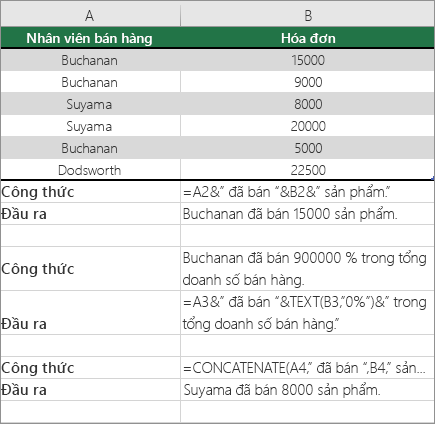
Bạn cần thêm trợ giúp?
Bạn luôn có thể hỏi chuyên gia trong Cộng đồng kỹ thuật Excel hoặc nhận hỗ trợ trong Cộng đồng.











